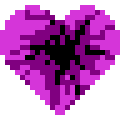迷你世界蓝图怎么使用?在迷你世界0.30版本里,也增加了蓝图的功能,不少玩家还不清楚蓝图这个功能,下面就让安卓乐园小编为大家带来,蓝图搭建小石亭攻略。
首先大家需要设计好一座建筑,设计的方式当然是直接用方块搭建一个建筑,比如下面这样的简单小石亭:
![迷你世界蓝图怎么使用?蓝图搭建小石亭攻略[多图]图片1](https://img.520apk.com/img2018//11/5/15//201811515265558771.jpg)
设计好了建筑,接下来就需要用到咱们的新方块:区域复制方块
![迷你世界蓝图怎么使用?蓝图搭建小石亭攻略[多图]图片2](https://img.520apk.com/img2018//11/5/15//201811515265517399.jpg)
首先我们把一个区域复制方块放在设计好的石亭的一角:
![迷你世界蓝图怎么使用?蓝图搭建小石亭攻略[多图]图片3](https://img.520apk.com/img2018//11/5/15//201811515265565141.jpg)
光放一块区域复制方块还没有什么作用,我们必须放下第二块,第二块我们垫高一些再放,就会出现一个蓝色的方框,像这样:
![迷你世界蓝图怎么使用?蓝图搭建小石亭攻略[多图]图片4](https://img.520apk.com/img2018//11/5/15//201811515265550497.jpg)
第二块区域复制方块必须放到第一个复制方块的对角位置,就像这样:
![迷你世界蓝图怎么使用?蓝图搭建小石亭攻略[多图]图片5](https://img.520apk.com/img2018//11/5/15//201811515265589875.jpg)
这样,想要画进蓝图里面的建筑都在蓝色框的范围内了,那么就可以开始画蓝图了,但是要制作蓝图,还需要准备另外两样东西,一样是空白卷轴:
![迷你世界蓝图怎么使用?蓝图搭建小石亭攻略[多图]图片6](https://img.520apk.com/img2018//11/5/15//201811515265545064.jpg)
还有一样是蓝图工作台:
![迷你世界蓝图怎么使用?蓝图搭建小石亭攻略[多图]图片7](https://img.520apk.com/img2018//11/5/15//201811515265546663.jpg)
首先咱们把蓝图工作台放到第一块区域复制方块的旁边,这时候蓝色的框会变成黑黄相间的样子:
![迷你世界蓝图怎么使用?蓝图搭建小石亭攻略[多图]图片8](https://img.520apk.com/img2018//11/5/15//201811515265530649.jpg)
这时候表示已经确认了要制作蓝图的区域,然后我们点一下蓝图工作台(电脑版点右键,手机版轻轻点一下,和使用工具箱一样的放法):
![迷你世界蓝图怎么使用?蓝图搭建小石亭攻略[多图]图片9](https://img.520apk.com/img2018//11/5/15//201811515265529418.jpg)
点一下上面的空白卷轴,就可以把卷轴放进蓝图工作台里,填好名字就可以开始制作蓝图啦!
制作好的蓝图记得点击一下,就可以取回到包裹,拿在手里的蓝图是可以使用的,对着地面使用,就会设置目标位置,这时候会出现一个蓝色的框和一个图纸台,这时候就可以建造了:
![迷你世界蓝图怎么使用?蓝图搭建小石亭攻略[多图]图片10](https://img.520apk.com/img2018//11/5/15//201811515265573689.jpg)
既然是设计好了的,就不需要再自己搭建了,只要给这个图纸台通上电,建筑就会自动开始建造了:
![迷你世界蓝图怎么使用?蓝图搭建小石亭攻略[多图]图片11](https://img.520apk.com/img2018//11/5/15//201811515265647371.jpg)
当然,如果对建筑的方向不满意,想要出门就能看到早上的太阳,或者早上想睡懒觉不愿意晒到太阳,试试对着不同的方向放置图纸吧,另外,扳手似乎对建造的图纸台有什么特别的作用,去试试看吧!
那么,蓝图功能的介绍就到这里了,是不是已经按捺不住内心的激动,想要设计一幢漂亮的大别墅了呢?还等什么,快来0.30版本建造属于你自己的大房子吧!
更多资讯,可以百度搜索我们了解更多哦!